
Mundarija:
- 1 -qadam: #Uskuna - qismlarga buyurtma
- 2 -qadam: #Uskuna - 3D bosilgan qismlar
- 3 -qadam: #Uskuna - Batareya tepsisini tayyorlang
- 4 -qadam: #Uskuna - LoRaWan kartasini tayyorlang
- 5 -qadam: #Uskuna - 1 -yig'ilish: TSL2561 / BME680
- 6 -qadam: #Uskuna - 2 -yig'ilish: LoRaWan kartasini ko'ring
- 7 -qadam: #Uskuna - 3 -yig'ilish: I2C pinlarini ulang
- 8 -qadam: #Uskuna - 4 -yig'ilish: Kabel boshqaruvi - I2C kabellari
- 9 -qadam: #TTN - Ro'yxatdan o'tish / Kirish
- 10 -qadam: #TTN - ilovalarni sozlash
- 11 -qadam: #TTN - yuk formatlarini sozlash
- 12 -qadam: #TTN - Qurilmalarni qo'shish
- 13 -qadam: #TTN - qurilma sozlamalari
- 14 -qadam: #Code - Arduino kodini yuklab olish
- 15 -qadam: #Code - Arduino - TTN yordamida qurilmani sozlash
- 16 -qadam: #Code - Arduino - RTC va Adafruit kutubxonasini o'rnating
- 17 -qadam: #Code - Arduino - Seeeduino LoRaWAN kutubxonasini o'rnatish
- 18 -qadam: #Kod - Arduino - Kengash tanlash / MAQOMOTI porti
- 19 -qadam: #Code - Arduino - Kodni taxtaga yuklang
- 20 -qadam: #Code - Arduino - Kodni sinab ko'ring
- 21 -qadam: #Uskuna - 5 -yig'ilish: Batareya tepsisini joylashtiring
- 22 -qadam: #Uskuna - 6 -yig'ilish: Batareyalarni joylashtiring
- 23 -qadam: #Uskuna - 7 -yig'ilish: Orqa qopqoq
- 24 -qadam: #Uskuna - Qurilmani biriktirish
- Muallif John Day [email protected].
- Public 2024-01-30 13:22.
- Oxirgi o'zgartirilgan 2025-01-23 15:14.




### 10-03-2021 YANGILASH // so'nggi ma'lumotlar/yangilanishlar github sahifasida mavjud bo'ladi:
MuMo nima?
MuMo - Antverpen dizayn fabrikasi nomi ostida mahsulot ishlab chiqish (Antverpen universiteti bo'limi) va Antverpen moda muzeyi o'rtasidagi hamkorlik. Loyihaning maqsadi LoRa tarmog'iga asoslangan ochiq manbali IOT monitor tizimini yaratishdir.
- O'rnatish oson bo'lishi kerak.
- Uni yig'ish oson bo'lishi kerak.
- Qo'llash sohasi nuqtai nazaridan u kengaytirilishi kerak.
MuMo loyihasi nimani o'z ichiga oladi:
MuMo tuguni
MuMo tuguni - bu AA batareyalaridagi past quvvatli qurilma, u LoRa tarmog'i orqali atrof -muhit parametrlarini o'lchashi va uzatishi mumkin. Parametrlar harorat, namlik, atrof -muhit bosimi va yorqinlikdir. *** MuMo tugunini boshqa funktsiyalar bilan boshqa ilovalarda ishlatish uchun kengaytirish mumkin. ***
MuMo Gatvey
MuMo Gateway - bu faol LoRa shlyuzi, u Internet orqali Node qurilmasidan LoRa signallarini qabul qilishi va uzatishi mumkin. Ushbu loyihada shlyuz, shuningdek, MuMo Node qurilmasining xuddi shunday sensori, havo chang sensori va kamera yordamida masofadan turib kuzatiladigan xatolar tuzoqchasi bilan jihozlanadi.
*** Darvoza sensorlar yoki kamera bilan jihozlanishi shart emas. Bundan tashqari, u faqat LoRa tarmog'ini (o'lchovsiz yo'l) ta'minlashi mumkin.
MuMo asboblar paneli
MuMo asboblar paneli yaratilayotgan tarmoqning umumiy veb -ilovasini yaratish uchun taqdim etilgan. U turli xil funktsiyalarga ega bo'lgan foydalanuvchilar uchun qulaydir. Boshqaruv paneli foydalanuvchining xohishiga va xohishiga to'liq moslashtirilishi mumkin.
Github sahifasi:
github.com/MoMu-Antwerp/MuMo
Ta'riflanadigan sahifalar:
MuMo_Node:
MuMo_Gateway:
Kerakli asboblar:
- Filamentli 3D printer
- Lehimlovchi temir / lehim
- Kichik kesish pensesi
- Issiq yopishtiruvchi qurol (yoki boshqa mahkamlash asboblari)
- Kichik tornavida
1 -qadam: #Uskuna - qismlarga buyurtma

Buyurtma qismlari:
So'nggi sharh uchun github sahifasiga qarang:
github.com/jokohoko/Mumo/blob/main/Shopping_list.md
2 -qadam: #Uskuna - 3D bosilgan qismlar




3D bosib chiqarish qismlari:
- NODE_Main_Using
- NODE_Battery_Tray
- NODE_Ochiq muqova
Eng so'nggi STL fayllari uchun github sahifasiga qarang:
github.com/jokohoko/Mumo/tree/main/STL_NODE
Filamentni chop etish:
- PETG (afzal va bardoshli)
- PLA
Umumiy bosib chiqarish sozlamalari:
- Yordam kerak emas
- To'ldirish shart emas
- 0,2 qatlam balandligi
- 3 ta tashqi perimetr (mustahkamlik va chidamlilik uchun)
3 -qadam: #Uskuna - Batareya tepsisini tayyorlang




Qismlar:
- 2 x batareya qutisi (yon tugun: Siz 3 ta AA batareyasi uchun faqat bitta akkumulyator qutisini ishlatishingiz mumkin, lekin yashash diapazoni qisqaroq bo'ladi!)
- 1 x JST 2.0 quvvat ulagichi (Seeed LoRaWan platasiga kiritilgan)
- 3D bosilgan qism: batareya tepsisi
Ko'rsatmalar - Lehimlash: (Ogohlantirish - ehtiyot bo'ling!)
- Barcha qizil kabellarni lehimlang
- Qora kabellarni bir -biriga lehimlang.
- Lehimlash ishlari izolyatsiya materiallari bilan himoyalanganligiga ishonch hosil qiling. Bu payvandlashdan oldin kabelni tortib oladigan qisma yoki undan keyin qo'llaniladigan izolyatsion lenta bo'lishi mumkin.
Ko'rsatmalar - Batareya ushlagichini mahkamlash:
-
Batareya ushlagichlarini akkumulyator tepsisiga yopishtiring, shunda kabellar kesilgan tomonga qaraydi (rasmga qarang). Buni issiq elim (afzal qilingan), ikki tomonlama lenta, silikon, ikkinchi elim,…
4 -qadam: #Uskuna - LoRaWan kartasini tayyorlang
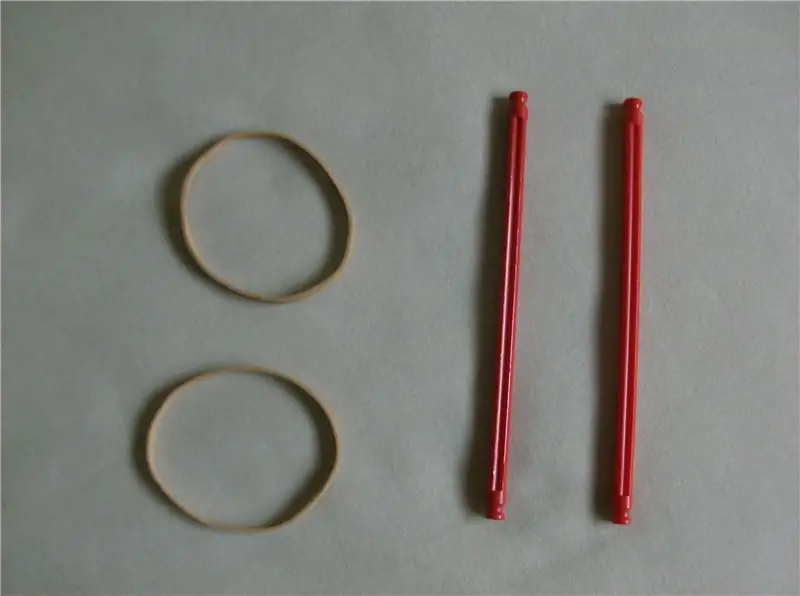


Qism:
LoRaWan taxtasi
Ko'rsatma:
Ledni taxtadan olib tashlashdan oldin, taxtani kompyuterga ulang va quvvat nuri yoqilganligini tekshiring. Ledni olib tashlaganimizdan keyin bizda quvvat ko'rsatkichi yo'q.
Loravan qalqonining quvvat sarfini kamaytirish uchun biz faqat ma'lumot beruvchi ikkita LEDni olib tashlashimiz kerak. Quvvat (PWR) va zaryadlanish ko'rsatkichi (CHG).
Jarayon davomida taxtaga zarar bermaslik uchun juda ehtiyot bo'ling! O'tkir qisqichlardan foydalaning.
- Zaryadlovchi LED (CHR) va powerLED (PWR) ni toping (yashil to'rtburchaklar bilan tepadagi rasmga qarang)
- LEDning lehimini kesib oling. LED bo'shashishi kerak.
- Chiroqlarni olib tashlang va uning ostidagi izlarga zarar bermasdan olib tashlangan qismlarning tozaligini tekshiring.
5 -qadam: #Uskuna - 1 -yig'ilish: TSL2561 / BME680



Qismlar:
- 3D bosib chiqarish - "Asosiy tugun"
- Raqamli yorug'lik sensori (kichik sensor)
- BME680 sensori (uzun sensor)
- 2 ta Grove I2C ulagichi kabeli
- 4 x M2x5 vintlardek
Ko'rsatmalar:
-
Grove kabellaridan birini raqamli yorug'lik sensoriga ulang. Ikkinchisi - BME680 sensoriga.
- Datchiklarni 3D bosib chiqarish korpusiga joylashtiring ("Asosiy tugun" tuguni).
- Raqamli yorug'lik yuqori chapda / BME680 o'ng yuqori. Sensorning ulanish qismi pastga qaragan (ko'rinmaydi!). Kabellarni burish kerak, ular keskin burilish yasaydilar.
- Va m2x5 mm vintlar bilan ikkalasini ham joyiga burab qo'ying.
6 -qadam: #Uskuna - 2 -yig'ilish: LoRaWan kartasini ko'ring




Qismlar:
- Batareya ushlagichlari bo'lgan batareya tepsisi
- LoRaWan taxtasini ko'rdi
- Tananing asosiy tuguni
- 4 x M2x5 vintlardek
Ko'rsatmalar:
- Batareya tepsisini quvvat simini LoRaWan kartasiga joylashtiring.
- Quvvat kabelini eging, shunda kabellar ko'p joy egallamaydi.
- LoRaWan kartasini korpusga avval usb ulagichi va quvvat kabeli bilan joylashtiring.
- LoRaWan taxtasining teshiklarini korpusning o'rnatish pinlari bilan tekislang.
- LoRaWan taxtasini ajratuvchi devor yoniga qo'yganingizga ishonch hosil qiling. (rasmlarga qarang)
- To'rt vintni taxtaning ko'rsatilgan joyiga joylashtiring (tepadagi rasmga qarang - yashil doiralar).
- Vintlarni mahkamlaganingizda, asl holatiga qaytarish tugmasi tugunning yon tomonidagi tugma bilan to'g'ri moslashtirilganligiga ishonch hosil qiling. (tepadagi rasmga qarang - ko'k to'rtburchak)
- Qayta tiklash tugmasi to'g'ri ishlayotganligini tekshiring. Agar tugma harakatlanmasa yoki reset tugmachasiga yoki taxtaga tegmasa, 3D bosib chiqarish sifatida nomuvofiqliklar bo'lishi mumkin. Buni hal qilish uchun taxtani biroz qimirlatib ko'ring yoki plastik bosilgan asl holatini tiklash tugmachasini sindirishni o'ylab ko'ring. Siz hali ham bosma teshikdagi tugmachani tiklashingiz mumkin.
- Antennani batareyani qo'llab -quvvatlash blokining oldindan ochilishi orqali oziqlantiring, shuning uchun antennani buzmang
7 -qadam: #Uskuna - 3 -yig'ilish: I2C pinlarini ulang


Ko'rsatmalar:
Grove kabellarini Seeeduino -dagi i2C uyalariga ulang. Faqat ikkita tashqi ulagich I2C pinlari bo'lib, ular bizning sensorlarimiz uchun ishlatilishi mumkin. Ammo siz ikkala sensorning ulagichini almashtirishingiz mumkin. (rasmga qarang - ko'k to'rtburchak)
8 -qadam: #Uskuna - 4 -yig'ilish: Kabel boshqaruvi - I2C kabellari

Ko'rsatmalar:
- Batareyani qo'llab -quvvatlash blokining orqasida I2C kabellarini pastga tushirish uchun joy mavjud. O'rindiq qattiq, ular orqaga qaytmaydi.
- Kabellarni yaxshi yo'naltiring, shunda ular bir lahzada tepaga joylashtiriladigan akkumulyator tepsiga xalaqit bermaydi.
Sharh: tugun uskunasini hozirgidek qoldiring. Avval kodni o'rnatamiz.
9 -qadam: #TTN - Ro'yxatdan o'tish / Kirish

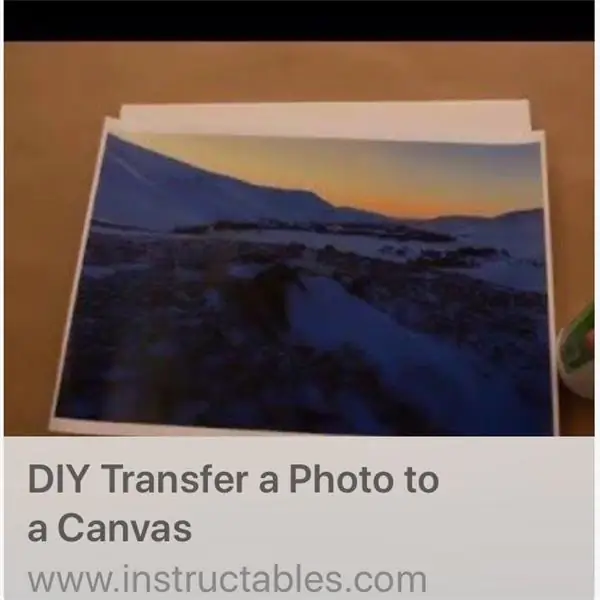

Narsalar tarmog'i sizning keyingi IoT -ilovangizni arzon narxda, maksimal xavfsizlik va keng ko'lamli tayyor holda yaratish uchun ochiq vositalar to'plamini va global, ochiq tarmoqni ta'minlaydi.
* Agar sizda allaqachon hisob qaydnomangiz bo'lsa, bu bosqichni o'tkazib yuborishingiz mumkin
Ko'rsatmalar:
- Things Network -da ro'yxatdan o'ting va hisob yarating
- TTN veb -saytidagi ko'rsatmalarga amal qiling.
- Ro'yxatdan o'tgandan so'ng, hisobingizga kiring
- Konsolingizga o'ting. Siz uni profilingizning ochiladigan menyusida topasiz (rasmga qarang)
10 -qadam: #TTN - ilovalarni sozlash
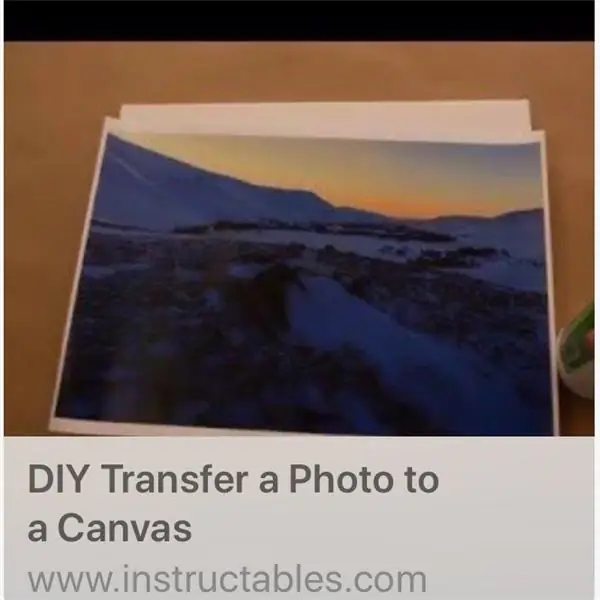
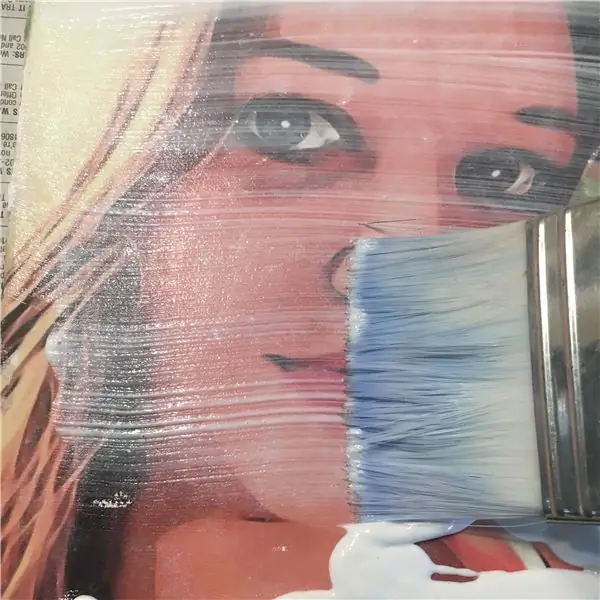
* Agar sizda ilova mavjud bo'lsa, bu bosqichni o'tkazib yuborishingiz mumkin
Ilova - bu bir nechta tugunli qurilmalarni saqlashingiz mumkin bo'lgan muhit.
Ko'rsatmalar:
- Konsolda bo'lganingizda, ilovalarni bosing (1 -rasmga qarang).
- "Ilovani qo'shish" ni bosing
- Siz hozir ilova qo'shish oynasida joylashgansiz (2 -rasmga qarang).
- Ilova identifikatorini yarating
- Arizangizga tavsif bering
- Ishlov beruvchini ro'yxatdan o'tkazishni o'rnating (joylashuvingizga qarab)
- Ishingiz tugagach "Ilova qo'shish" tugmasini bosing.
11 -qadam: #TTN - yuk formatlarini sozlash

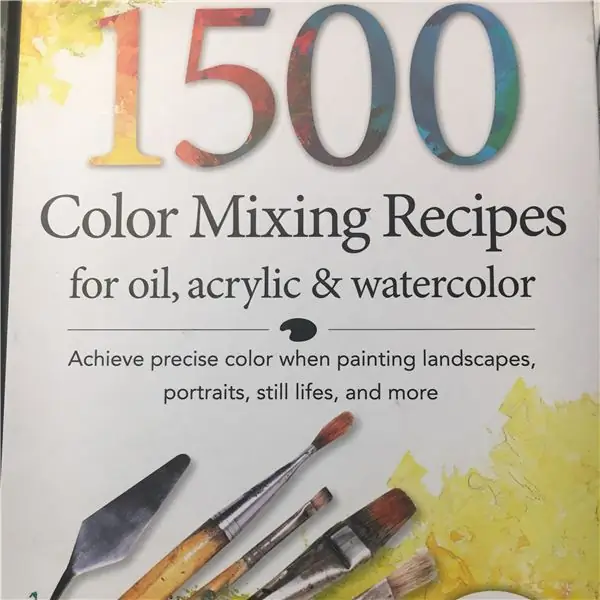
Foydali yukni sozlash sizning kiruvchi ma'lumotlar ma'lumotlarini to'g'ri o'qish uchun muhimdir.
Ko'rsatmalar:
- Ilovaning umumiy ko'rinishida "To'lov formatlari" ni bosing. (1 -rasmga qarang - yashil to'rtburchak)
- Nusxa ko'chirish funktsiyasini (ostidagi github havolasini tekshiring) dekoder muharririga joylashtiring. (rasmga qarang - ko'k to'rtburchak)
- Natijani saqlash uchun saqlash tugmasini bosing.
Dekoder tahrirlovchisining funktsional havolasi:
github.com/jokohoko/Mumo/blob/main/documentation/Payload_format.md
12 -qadam: #TTN - Qurilmalarni qo'shish
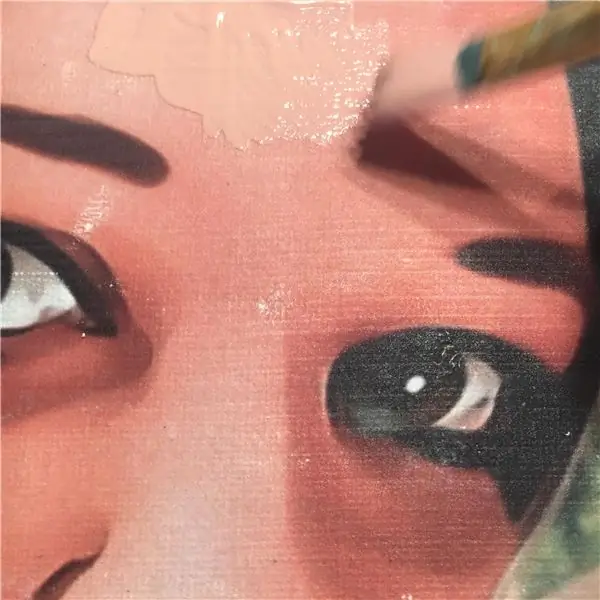
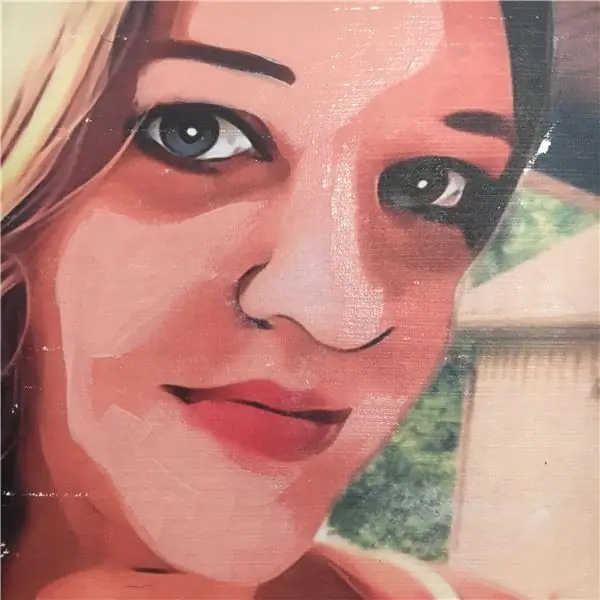
Agar hamma narsa yaxshi ketayotgan bo'lsa, endi siz ilovalarni ko'rib chiqasiz. Qaerda sizning ilovangiz ustidan nazorat mavjud. Endi biz yangi qurilmani yoki tugunni qo'shamiz.
Ko'rsatmalar:
- Ro'yxatdan o'tish moslamasini bosing (1 -rasmga qarang - yashil to'rtburchak)
- Qurilma identifikatorini kiriting
- Qurilma EUI -ni avtomatik ishlab chiqarishga sozlang. Chap tarafdagi kesishuvchi o'qlarni bosing.
- Ishingiz tugagach, "qurilmani ro'yxatdan o'tkazish" ni bosing.
- Endi qurilma yaratildi.
13 -qadam: #TTN - qurilma sozlamalari
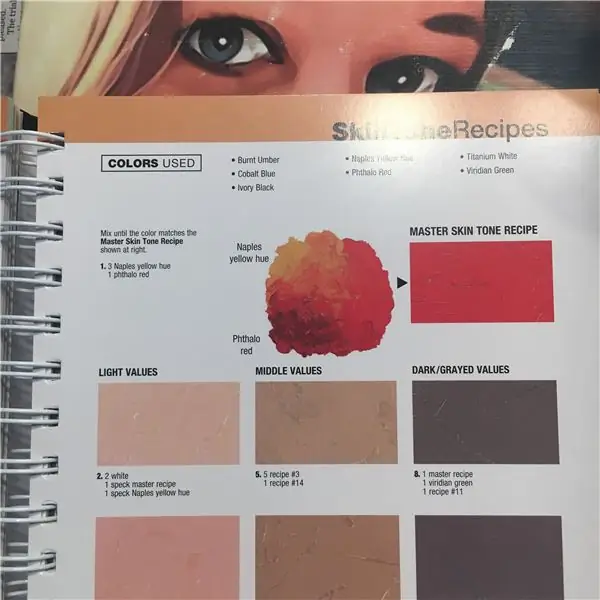
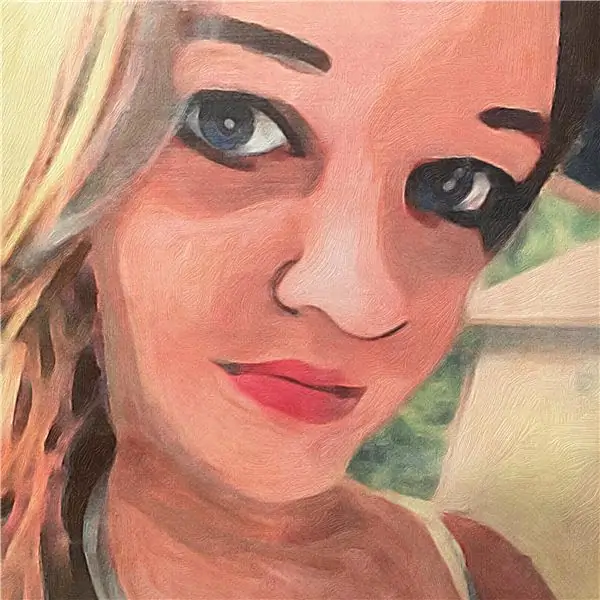

LoRa qurilmalarini yaxshi sozlash uchun bu qadam juda muhim.
Ko'rsatmalar:
- Qurilmani ko'rib chiqish sahifasida "Sozlamalar" ni bosing (1 -rasmga qarang - yashil to'rtburchak)
- Sozlamalar sahifasida siz qurilmangizga tavsif berishingiz mumkin (shart emas)
- Faollashtirish rejimini ABP ga o'rnating.
- "Frame Counter cheklari" ni belgilang. Siz sahifaning pastki qismida topasiz.
- Barcha qurilmalar EUI, qurilma manzili, tarmoq sessiyasi kaliti, dastur sessiyasi kalitini avtomatik ishlab chiqarishga qoldiring.
- Yangi sozlamalarni saqlash uchun saqlash tugmasini bosing.
- "Sozlamalar" sahifasiga qaytish. (3 -rasmga qarang - yashil to'rtburchak)
- Faollashtirish rejimini OTAA ga qaytaring !! (4 -rasmga qarang - yashil to'rtburchak)
- Ilova kalitini avtomatik ishlab chiqarishga qoldiring.
- Yangi sozlamalarni saqlash uchun saqlash tugmasini bosing. (5 -rasmga qarang - yashil to'rtburchak)
14 -qadam: #Code - Arduino kodini yuklab olish
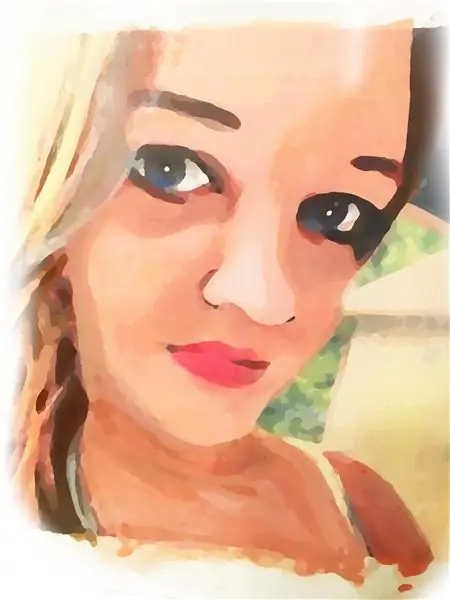
OK, hozircha juda yaxshi. Bizda tugunlarni yig'ish bor, bizda TTNda hisob bor, biz yukning to'g'ri formatiga ega dastur yaratdik va biz bu ilovada qurilma (OTAA) qildik. Shunday qilib, endi biz faqat Arduino kodini TTN -da ishlab chiqarilgan qurilma bilan bir xil sozlamalar ma'lumoti bilan sozlashimiz kerak. Keyingi bosqichda biz tugunni LoRaWan kartasiga yuklaymiz.
Ko'rsatmalar:
- Github sahifasidan mumoV1 katalogini yuklab oling.
- Arduino dasturining eng so'nggi versiyasini yuklab oling. (https://www.arduino.cc/en/software)
- "MumoV1.ino" arduino kodli faylini oching (ko'rsatmalar ostida Github havolasini topasiz)
Github havolasi:
github.com/jokohoko/Mumo/tree/main/mumoV1
15 -qadam: #Code - Arduino - TTN yordamida qurilmani sozlash


Ko'rsatmalar:
- Tarmoq tarmog'ini (TTN) oching, qurilmaning umumiy ko'rinishiga o'ting, u erda siz qurilmaning barcha sozlamalari haqidagi ma'lumotlarni topasiz. Biz buni arduino kodini o'rnatish uchun ishlatamiz.
- Arduino kodida "mumoV1.h" yorlig'iga o'ting.
Tugun identifikatori:
- Device_EUI -ni TTN -dan nusxa oling va uni arduino kodiga joylashtiring (binafsha o'qga qarang).
- TTN -dan theapplication_EUI -ni nusxalash va uni arduino kodiga joylashtirish (ko'k o'qga qarang).
- TTN -dan app_key -ni nusxalash va uni arduino kodiga joylashtiring (yashil o'qni ko'ring). Agar network_session_key ko'rinmasa, "ko'z" belgisini bosing (yashil doirani ko'ring).
- Device_adressni TTN -dan nusxa ko'chiring va uni arduino kodiga joylashtiring (sariq o'qga qarang).
- TTN -dan network_session_key -ni nusxalash va uni arduino kodiga joylashtirish (to'q sariq o'qga qarang). Agar network_session_key ko'rinmasa, "ko'z" belgisini bosing (to'q sariq doiraga qarang).
- TTN -dan app_session_key -ni nusxalash va arduino kodiga joylashtirish (qizil o'qga qarang). Agar app_session_key ko'rinmasa, "ko'z" belgisini bosing (qizil doiraga qarang).
16 -qadam: #Code - Arduino - RTC va Adafruit kutubxonasini o'rnating



- Arduino interfeysida Sketch> Kutubxonani qo'shish> Kutubxonalarni boshqarish -ni bosing.
- Kutubxonani boshqarish oynasi ochiladi.
- Qidiruv satriga yozing: rtczero
- Birinchi kutubxonaning so'nggi versiyasini o'rnating
- Qidiruv satriga yozing: adafruit BME680 (BME680 sensori uchun)
- Birinchi kutubxonaning so'nggi versiyasini o'rnating
- Qidiruv satriga yozing: adafruit TSL2561 (TSL2561sensor uchun)
- Birinchi kutubxonaning so'nggi versiyasini o'rnating.
- Qidiruv satriga yozing: flesh -xotira ATSAM Birinchi kutubxonaning so'nggi versiyasini o'rnating.
17 -qadam: #Code - Arduino - Seeeduino LoRaWAN kutubxonasini o'rnatish

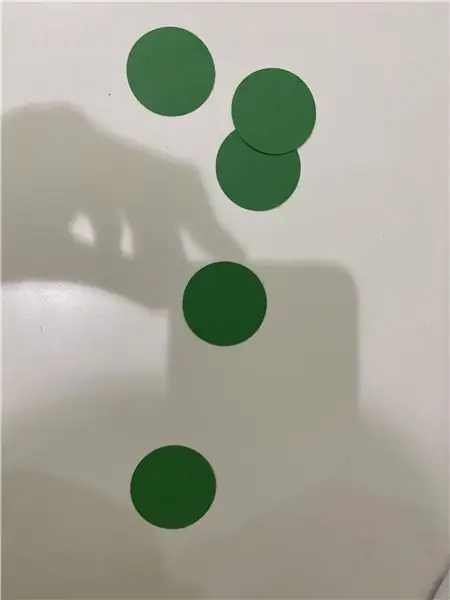
Kengash bilan aloqa qilish uchun Seeed doskalari kutubxonasini o'rnatamiz.
Ko'rsatmalar:
- Arduino interfeysida Fayl> Tanlovlar -ni bosing va urlni (ostidagi) "Qo'shimcha taxtalar menejeri URL -lariga" ko'chiring (rasmga qarang - qizil to'rtburchak).
- "OK" ni bosing.
- Arduino interfeysiga qaytib, Toos> Board> Board Manager -ni bosing.
- Qidiruv satriga "lorawan" yozing.
- Siz Seeed LoRaWan taxtasi kutubxonasini ko'rasiz. (rasmga qarang - yashil to'rtburchak).
- "O'rnatish" ni bosing va tugashini kuting.
Manzil:
18 -qadam: #Kod - Arduino - Kengash tanlash / MAQOMOTI porti

Ko'rsatmalar:
- LoRaWAN kartasini mikro usb kabeli bilan kompyuteringizga ulang.
- Arduino interfeysida Tools> Board -ni bosing va "Seeeduino LoRaWAN" ni tanlang. (rasmga qarang)
- Xuddi shu menyuda to'g'ri COM portini tanlang.
19 -qadam: #Code - Arduino - Kodni taxtaga yuklang

Endi kodimiz tayyor, kodni LoRaWAN taxtasiga qo'yish vaqti keldi!
Ko'rsatmalar:
- LoRaWAN kartasi hali ham kompyuterga ulanganligiga ishonch hosil qiling.
- Yon tugundagi reset tugmasini ikki marta bosing. Siz ko'rasizki, chiroq yonadi. Bu shuni anglatadiki, qurilma yuklash rejimida.
- Bootloader rejimi tufayli biz yangi COM portini tanlashimiz kerak. Bu 18 -qadamda bo'lgani kabi amalga oshiriladi.
- Yuklash tugmasini bosing. Bu o'ng tomonga o'q bilan ko'rsatiladigan tugma. (Rasmga qarang - qizil doira).
- O'ng pastki burchakda "yuklash amalga oshirildi" ni ko'rishingiz kerak.
20 -qadam: #Code - Arduino - Kodni sinab ko'ring


Ko'rsatmalar:
- Qurilmaning TTN haqida umumiy ma'lumotida "Ma'lumotlar" ni bosing. U erda siz ma'lum bir tugun qurilmasi bo'lgan barcha kiruvchi ma'lumotlarni topasiz. (rasmga qarang - qizil to'rtburchak)
- Ma'lumot uzatishni sinab ko'rish uchun signal yuborish uchun tugun qurilmasining yon tomonidagi reset tugmasini bosing.
- Agar LoRa signalini shlyuz qabul qilsa, siz kiruvchi ma'lumotlarni TTN -dagi qurilmaning ilova ma'lumotlarini ko'rasiz. (natijani ko'rish uchun 30-40 soniya kuting)
- Agar siz kiruvchi ma'lumotlarni ko'rmasangiz, signalni qayta yuborish uchun tugun qurilmasi yonidagi qolgan tugmachani bosing.
- Agar bu yordam bermasa, siz #18 -qadamga qaytasiz va kodni qayta yuklashga harakat qilasiz.
Sizni LoRa Node qurilmasi bilan tabriklayman!
- USB -ni lorawan kartasidan chiqarib oling.
- Oxirgi marta tugun qurilmasi yonidagi qolgan tugmachani bosing.
21 -qadam: #Uskuna - 5 -yig'ilish: Batareya tepsisini joylashtiring


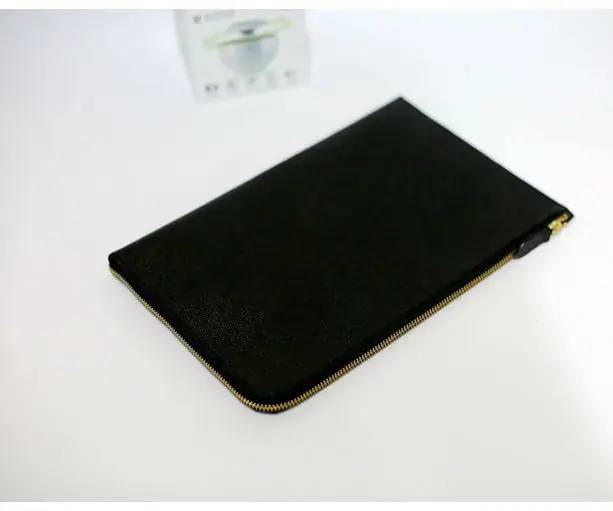
Qismlar:
Batareya tepsisi
Ko'rsatmalar
- Batareya tepsisini korpusga burchak ostida joylashtiring. Quvvat kabelini avval to'g'ri yo'nalishda joylashtirganingizga ishonch hosil qiling. (rasmga qarang)
- Avval tovoqlar tayanch blokining devoriga joylashtiring, u erda kabellar orqasiga tiqiladi.
- "Tez bosish" ovozi eshitilmaguncha, tepsini pastga bosing.
- Tovoqlar asosiy korpusga yaxshi joylashtirilganligini tekshiring. (2/3 rasmga qarang - qizil doiralar) // weg
- Quvvat kabelini I2C ulanish kabellari ustiga joylashtiring. O'tkir narsa bilan uni pastga tushiring. kabellarga zarar bermaslik uchun ehtiyot bo'ling.
22 -qadam: #Uskuna - 6 -yig'ilish: Batareyalarni joylashtiring
Qismlar:
6 x AA batareyalar (yon tugun)
Ko'rsatmalar:
- Batareya ushlagichlarining to'g'ri yo'nalishi bo'yicha 6 x AA batareyasini joylashtiring.
- Batareyaning kabellarini ehtiyotkorlik bilan pastga suring, shunda ular keyingi bosqichga xalaqit bermaydi.
*yon tugun: batareya ushlagichining batareya yo'nalishini tekshiring. u rasmdagidan farq qilishi mumkin
23 -qadam: #Uskuna - 7 -yig'ilish: Orqa qopqoq

Qismlar:
3D bosib chiqarish - orqa qopqoq tuguni
ko'rsatmalar:
- Orqa qopqoq lablarini slayd burchagi ostida asosiy korpusning lablar orasiga joylashtiring.
- Korpusning yon tomoniga bosing va uning to'g'ri pozitsiyada ekanligiga ishonch hosil qiling.
- Agar bosma muammolari tufayli lablar mos kelmasa, yuzaning bir qismini mos kelguncha maydalashga harakat qiling. Orqa qopqoqning korpusda to'liq tekisligini va choklar yo'qligini tekshiring.
- M3x16 mm vintlarni joylashtiring va torting.
24 -qadam: #Uskuna - Qurilmani biriktirish



Qurilmani ulashning bir necha yo'li mavjud.
- Yon tomonda vintli qulflangan yiv.
- Orqa tarafdagi slaydni qulflash truba.
- Yon / tepada va orqada Tiewrap bog'lari.
- Tugunning orqa qopqog'i ham ilgak bilan ta'minlangan.
Tavsiya:
MuMo - LoRa shlyuzi: 25 qadam (rasmlar bilan)

MuMo-LoRa shlyuzi: ### 10-03-2021 YANGILANISHI // so'nggi ma'lumotlar/yangilanishlar github sahifasida bo'ladi: https: //github.com/MoMu-Antwerp/MuMo MuMo nima? MuMo-bu hamkorlik. mahsulotni ishlab chiqish (Antverpen universiteti bo'limi) ostida
Batareya bilan ishlaydigan ofis. Quyosh panellari va shamol turbinasi: Sharq/G'arbni avtomatik almashtirish bilan quyosh tizimi: 11 qadam (rasmlar bilan)

Batareya bilan ishlaydigan ofis. Quyosh tizimi Sharq/G'arbning avtomatik panellari va shamol turbinasi bilan almashinuvi bilan: Loyiha: 200 kvadrat metrli ofis batareyali bo'lishi kerak. Ofis, shuningdek, ushbu tizim uchun zarur bo'lgan barcha tekshirgichlar, batareyalar va komponentlarni o'z ichiga olishi kerak. Quyosh va shamol energiyasi batareyalarni zaryad qiladi. Faqat kichik muammo bor
NaTaLia ob -havo stantsiyasi: Arduino quyosh energiyasi bilan ishlaydigan ob -havo stantsiyasi to'g'ri yo'l bilan amalga oshirildi: 8 qadam (rasmlar bilan)

NaTaLia ob -havo stantsiyasi: Arduino quyosh energiyasi bilan ishlaydigan ob -havo stantsiyasi to'g'ri yo'lga qo'yildi: 1 yil davomida 2 xil joyda muvaffaqiyatli ishlaganimdan so'ng, men quyosh energiyasi bilan ishlaydigan ob -havo stantsiyasining loyiha rejalari bilan bo'lishaman va uning qanday qilib uzoq vaqt yashay oladigan tizimga aylanganini tushuntiraman. quyosh energiyasidan o'tgan davrlar. Agar ergashsangiz
Twinky bilan eng zo'r Arduino robot bilan tanishing: 7 qadam (rasmlar bilan)

Twinky bilan eng zo'r Arduino roboti bilan tanishing: Salom, men sizga "Jibo" ni o'zim qanday yaratganimni o'rgataman. lekin "Twinky" deb nomlangan, men buni ochib bermoqchiman … Bu nusxa emas! Men ikkiyuzlamachilik bilan qurardim va shundan keyingina shunga o'xshash narsaning mavjudligini tushundim: bu erda
Vaqt o'tishi bilan rasmlar uchun kamera osonlashtirildi: 22 qadam (rasmlar bilan)

Vaqt o'tishi bilan suratga olish uchun kamera osonlashtirildi. Men boshqa ko'rsatmalarni vaqtni tez suratga olish filmlarini suratga olishni tekshirib ko'rdim. U kino qismini juda yaxshi yoritgan. U filmlar yaratish uchun yuklab olishingiz mumkin bo'lgan bepul dasturiy ta'minot haqida gapirib berdi. Men o'z -o'zimga aytdim, men o'ylaymanki, agar men qila olsam
